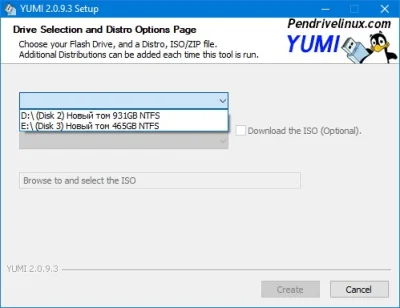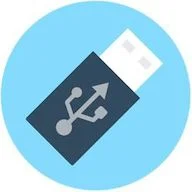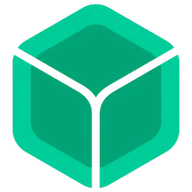YUMI 2.0.9.4
Программа YUMI помогает создавать загрузочные USB-носители. Например, можно одновременно установить несколько установочных дисков Windows. Также на выбор предлагаются многочисленные операционные системы Linux и различные инструменты, которые можно легко настроить с помощью этого инструмента. Выбор при запуске осуществляется через графический интерфейс пользователя.
Особенности программы:
- YUMI готов к работе сразу после загрузки, так как установка не требуется.
- Для работы требуется ПК с ОС Windows Vista, Windows 7, Windows 8 или Windows 10 (32-бит/64-бит).
- Кроме того, программное обеспечение можно использовать под Mac OS и Linux с помощью дополнения Wine.
- Кроме того, BIOS компьютера должен поддерживать загрузку с USB-устройств, если предполагается использовать созданный носитель данных.
Как работать с программой:
- На первом этапе вы выбираете USB-устройство, которое будет использоваться, затем выбираете желаемое распределение.
- Вы можете выбрать одну из различных версий Linux, включая Ubuntu, Linux Mint, Debian Live или Fedora.
- Используя тот же принцип, вы можете использовать софт для создания Live CD с AVG, Avira или GDATA, а также системные инструменты, такие как Gparted, Partition Wizard или System Rescue CD, также могут быть записаны на USB-накопитель с помощью этой программы.
- Если дистрибутив не указан в списке, вы можете попробовать запустить его через загрузчики SYSLINUX или GRUB.
- Также стоит отметить: YUMI даже переносит установочный носитель Widows 10, Windows 8 или Windows 7 на USB-носитель данных.
- На третьем этапе необходимо выбрать соответствующий ISO-файл с жесткого диска.
- Программа не может самостоятельно загрузить этот файл, но она, по крайней мере, отображает соответствующий веб-адрес, а в некоторых случаях и прямую ссылку на скачивание.
Таким образом, из всего, что написано выше, вы сможете собрать модульную аварийную систему с необходимой операционной системой и всеми бесплатными приложениями, которые могут вам понадобиться в случае возникновения чрезвычайной ситуации. После запуска загрузочного носителя выберите желаемое программное обеспечение через меню. В качестве основы вашей аварийной системы вы также можете использовать YUMI для настройки Windows PE в качестве отдельной аварийной Windows на загрузочной флешке.